מדריך זה ידגים את ההליך של שינוי ברירת המחדל לגרסת Python חלופית בדביאן לינוקס.
כיצד לבדוק את הגרסה הנוכחית של פייתון ברירת המחדל בדביאן לינוקס
לפני שתעבור לכיוון שינוי גרסת ברירת המחדל של Python לגרסה חלופית, חשוב לך לברר את הגרסאות של Python המותקנות במערכת שלך. ספריית ברירת המחדל עבור Python בדביאן או מערכת אחרת מבוססת לינוקס היא '/usr/bin/python' . שימוש בפקודה רשימה 'ls' , תוכל למצוא את גרסאות Python המותקנות במערכת שלך.
ls /usr/bin/python*
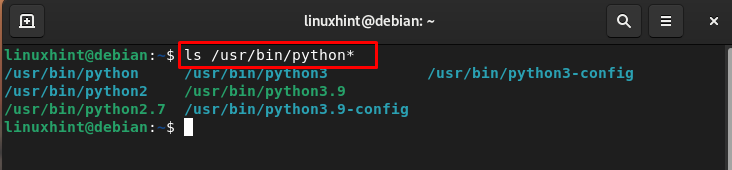
הערה: התפוקה עשויה להיות שונה במקרה שלך.
כדי לבדוק את הגרסה הנוכחית של פייתון ברירת המחדל בדביאן, בצע את הפקודה הבאה:
פיתון --גרסה
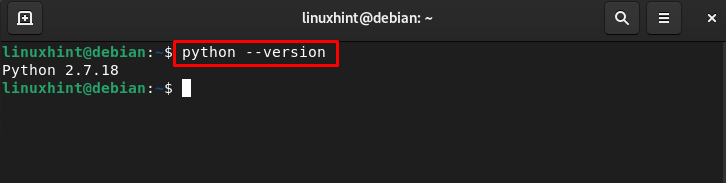
במקרה שלנו, הגרסה הנוכחית של ברירת המחדל של Python היא 2.7.18. זה יכול להיות שונה במקרה שלך בהתאם למערכת שבה אתה משתמש.
כיצד לשנות מברירת מחדל לגרסת פייתון חלופית בדביאן לינוקס
ישנן שתי דרכים לשנות מברירת המחדל לגרסת Python חלופית בדביאן לינוקס:
שיטה 1: שנה מברירת מחדל לגירסת Python חלופית באמצעות פקודת update-alternatives
ראשית, על המשתמש ליצור קישור סימלי בין ספריות גרסת הפיתון השונות בנפרד, כך שניתן יהיה למזג את כולם בקבוצה בשם 'פִּיתוֹן' . מאז גרסת Python 3.9 היא הגרסה האלטרנטיבית, אנחנו הולכים להשתמש, לכן, עלינו ליצור קישור סימול של גרסת Python 3.9 באמצעות הפקודה הנתונה להלן:
sudo update-alternatives --install /usr/bin/python python /usr/bin/python3.9 2 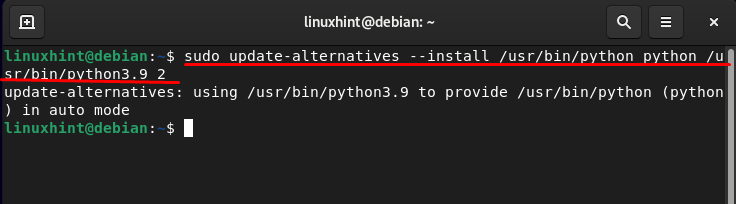
לאחר מכן, צור קישור סימול של Python גרסה 2.7 18 על ידי הפעלת הפקודה שלהלן:
sudo update-alternatives --install /usr/bin/python python /usr/bin/python2.7 18לאחר יצירת הקישורים הסמליים, אתה יכול לרשום את גרסאות Python המותקנות כדי להחליף אותם ולשם כך, הפעל את הפקודה הבאה:
sudo update-alternatives --config python 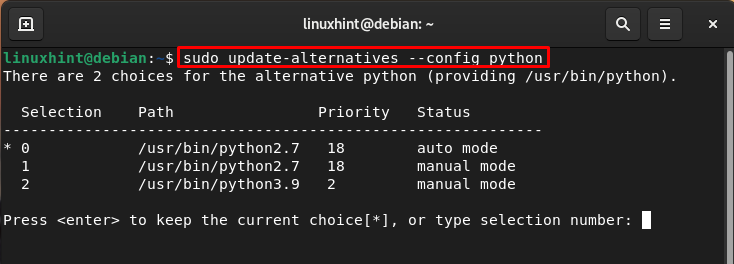
שם תראה את גרסת Python וכברירת מחדל 2.7 נבחר. אתה יכול להזין כל מספר שתבחר, כדי להגדיר אותו כגרסת ברירת המחדל של המערכת שלך. לדוגמה, אני נכנס ל 2 לבחור python3.9:

לאחר שתעבור לגרסת Python, הפעל את פקודת גרסת Python כדי לאמת אותה:
פיתון --גרסה 
שיטה 2: שנה מ-Python ברירת מחדל לפייתון אלטרנטיבי באמצעות כלי pyenv
אתה יכול גם לשנות את ברירת המחדל של Python לשימוש חלופי pyenv באמצעות השלבים הבאים:
שלב 1: תחילה עדכן את המערכת והפעל את הפקודה הבאה כדי לוודא שאין תלות מערכת שאינה מולאה:
sudo apt-get update ; sudo apt-get install make build-חיוני libssl-dev zlib1g-dev libbz2-dev libreadline-dev libsqlite3-dev git wget curl llvm libncursesw5-dev xz-utils tk-dev libxml2-dev libxmlsec1ffde-libxmlsec1ffde- 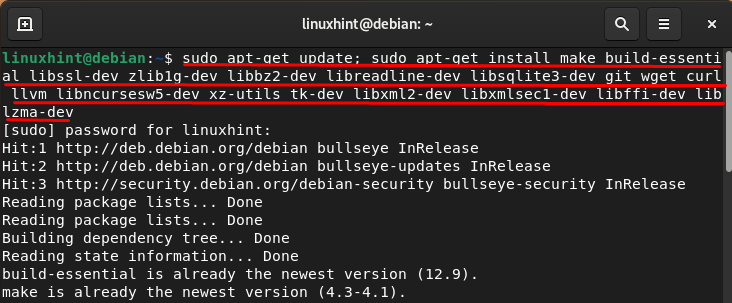
שלב 2: לאחר שתסיים, הפעל את סקריפט ההתקנה של pyenv בדביאן באמצעות הפקודה הנתונה למטה:
תלתל https://pyenv. לָרוּץ | לַחֲבוֹט 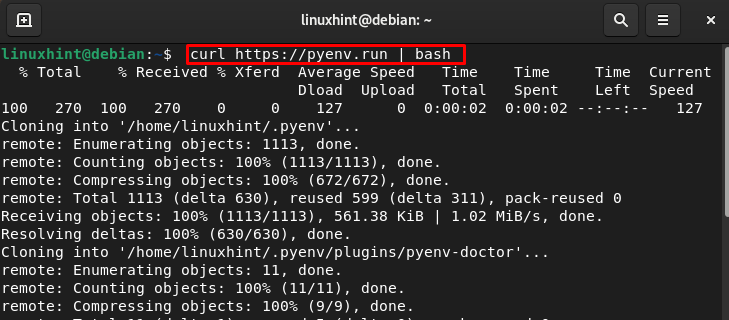
שלב 3: לאחר מכן, פתח את קובץ המקור של משתנה סביבתי באמצעות הפקודה המוזכרת להלן:
סודו ננו ~ /. פּרוֹפִילהוסף את הסקריפט הבא בתחתית קובץ המקור ושמור את הקובץ על ידי לחיצה ctrl + X ואז ו:
ייצא PYENV_ROOT = '$HOME/.pyenv'הפקודה -v pyenv > /dev/null || ייצוא PATH = '$PYENV_ROOT/bin:$PATH'
eval '$(pyenv init -)'
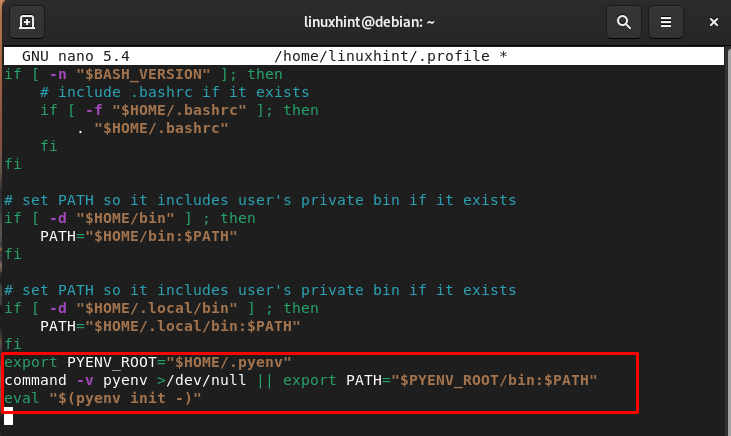
שלב 4: טען מחדש את השינויים במשתנה סביבה באמצעות הפקודה הבאה:
מָקוֹר ~ /. פּרוֹפִילשלב 5: ודא את ההתקנה של pyenv דרך פקודת הגרסה:
pyenv --גרסה 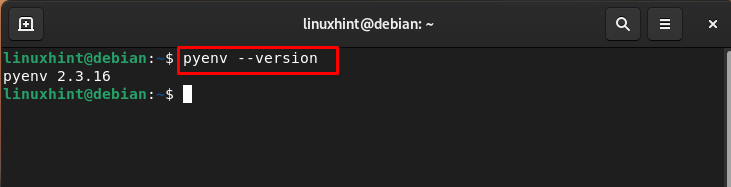
שלב 6: הפעל את פקודת הרשימה כדי לבדוק את גרסאות Python הזמינות:
התקנת pyenv -- רשימה 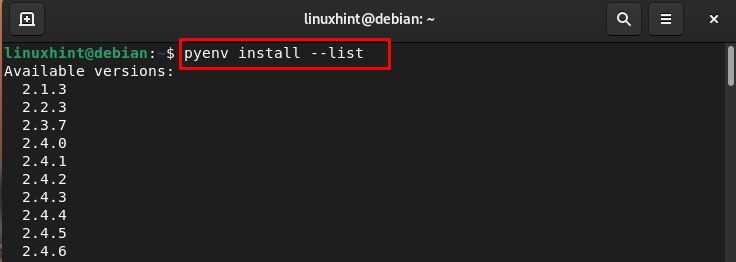
שלב 7: אתה יכול לבחור כל גרסה שתרצה להתקין בדביאן, אני בוחר בגרסה 3.10.9
התקנת pyenv 3.10.9 
שלב 8: לאחר ההתקנה הפעל את הפקודה הבאה כדי להפוך את הגרסה המותקנת לגלובלית עבור כל המשתמשים:
pyenv גלוֹבָּלִי 3.10.9 
הפעל את הפקודה הבאה כדי לאשר את השינויים:
פיתון --גרסה 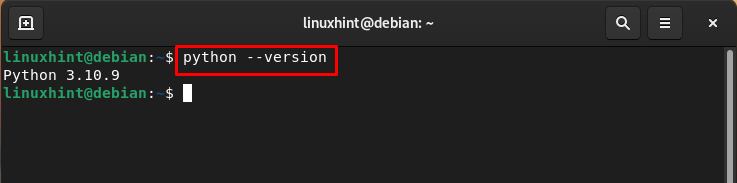
שורה תחתונה
אתה יכול להתקין מספר גרסאות Python בדביאן ולעבור בקלות ביניהן. אין צורך להסיר גרסת Python אחת כדי להתקין אחרת כי אתה יכול להשתמש בהן במקביל. עליך ליצור קישור סימול לגרסת Python בקבוצה ולאחר מכן, תוכל לעבור לכל גרסת Python שתרצה באמצעות '-חלופה לעדכון' פקודה.